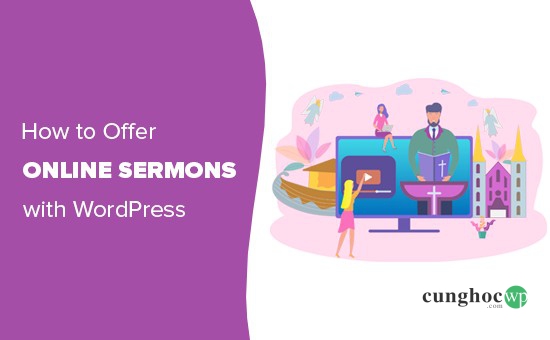Làm thế nào để dễ dàng chia sẻ các bài thuyết giảng trực tuyến với các thành viên trong hội thánh của bạn?
Bạn có thể thu lại và tải các bài thuyết giảng lên trang web của nhà thờ giúp giáo dân của bạn, những người không thể trực tiếp đến nhà thờ có thể dễ dàng nghe được các bài thuyết giảng. Điều này cũng có thể giúp bạn thu hút các thành viên mới của hội thánh.
Trong bài viết này, chúng tôi sẽ hướng dẫn cách ghi âm các bài thuyết giảng bằng âm thanh hoặc video, thêm chúng vào trang web của nhà thờ và cho phép các giáo dân của bạn đăng ký để họ không bỏ lỡ một bản cập nhật nào.
Nếu nhà thờ của bạn chưa có có trang web cũng không sao, chúng tôi cũng hướng dẫn cho bạn các dễ dàng để tạo một trang web mới cho nhà thờ bằng WordPress.
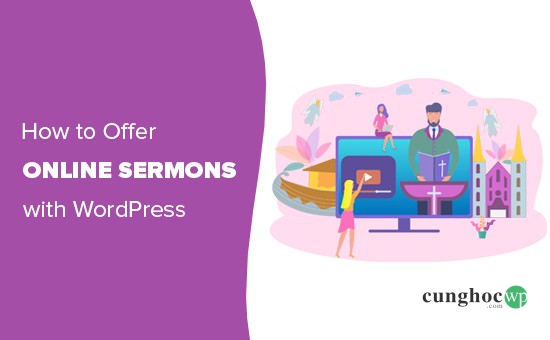
Tại sao nên ghi lại và đăng tải trực tuyến các bài thuyết giảng?
Có thể nhà thờ của bạn đã có sẵn một trang web rồi. Nhưng thông thường trên các trang web nhà thờ chỉ đơn giản đăng tải các thông tin như lịch thuyết giảng, giờ mở cửa, địa chỉ và form liên hệ.
Khi nói đến việc đưa các bài thuyết giảng trực tuyến, hoặc thậm chí đưa toàn bộ các dịch vụ nhà thờ của bạn lên mạng, bạn có thể nghĩ rằng sẽ mất quá nhiều thời gian hoặc sẽ tốn rất nhiều tiền.
Thế nhưng, có rất nhiều lý do hợp lý để đưa các bài thuyết giảng của bạn lên mạng:
- Nhiều khách mới đến nhà thờ của bạn có thể nghe trực tuyến trước khi họ gia nhập.
- Bạn có thể có những thành viên trong nhà thờ đã bỏ buổi thờ phượng vì ốm, hoặc vì họ đã cao tuổi và không thể ra ngoài được nhiều.
- Một số thành viên có thể bỏ lỡ một phần của buổi thuyết giảng vì phải chăm con nhỏ và muốn được nghe lại phần họ bỏ lỡ.
Ngay cả đối với các thành viên có mặt trong toàn bộ thời gian thuyết giảng, mọi người có thể nghe lại và thậm chí nhận được nhiều thông điệp hơn nếu bạn cung cấp các bài thuyết giảng trực tuyến.
Thêm vào đó, việc đăng tải các bài thuyết giảng thậm chí có thể giúp bạn nhận được nhiều lưu lượng truy cập trang web hơn. Đó là bởi vì các trang web xuất bản nội dung mới thường xuyên có xu hướng xếp hạng cao hơn trong kết quả tìm kiếm .
Và tin tốt là xét trên khía cạnh kinh phí và thời gian phải bỏ ra, đăng tải các bài thuyết giảng trực tuyến không tốn quá nhiều tiền của. Nhiều nhà thờ nhỏ và các chức sắc trong nhà thờ muốn tạo một trang web với chi phí càng ít càng tốt, và điều này vô cùng khả thi.
Trong bài viết này, chúng tôi sẽ bao gồm các hướng dẫn về cách ghi lại các bài thuyết giảng khi có ngân sách eo hẹp, cũng như đưa ra một số tùy chọn cho những nhà thờ có ngân sách sản xuất cao hơn và đang tìm kiếm các giải pháp chuyên nghiệp hơn.
Bạn đã sẵn sàng tìm hiểu cách ghi lại các bài thuyết giảng và tải chúng lên trang web của mình chưa?
Dưới đây là phác thảo nhanh mà bạn có thể sử dụng để dễ dàng duyệt qua bài viết:
Làm thế nào cung cấp bài thuyết giảng trực tuyến với WordPress?
Bước 1: Thiết lập trang web nhà thờ của bạn với WordPress
Nếu bạn đã thiết lập trang web WordPress, bạn có thể bỏ qua bước này để chuyển sang bước 2 và tập trung vào việc chọn thiết bị ghi âm của bạn.
Bạn có thể xem video hướng dẫn dưới đây hoặc đọc hướng dẫn từng bước của chúng tôi về cách tạo trang web WordPress để bắt đầu.
Bạn có thể lựa chọn một trong những gói hosting của Tinohost phù hợp với ngân sách và nhu cầu cụ thể của mình. Chúng tôi có một đội ngũ hỗ trợ chuyên nghiệp luôn sẵn sàng cùng bạn thiết lập trang web từ những bước cơ bản nhất.
Bạn cũng có thể muốn xem bài tổng hợp các theme WordPress tốt nhất cho nhà thờ của chúng tôi, để bạn có thể tùy chỉnh thiết kế trang web của mình.
Khi trang web của bạn được thiết lập, bước tiếp theo là đảm bảo bạn có những thiết bị cần thiết để ghi lại các bài thuyết giảng của mình.
Bước 2: Có thiết bị ghi âm phù hợp
Thiết bị bạn cần sẽ tùy thuộc vào việc bạn muốn ghi âm các bài thuyết giảng trực tiếp của mình khi đang giảng trong nhà thờ hay ghi âm trước các bài thuyết giảng riêng.
Tin tốt là, nếu bạn muốn ghi lại các bài thuyết giảng trực tiếp, bạn có thể đã có mọi thứ bạn cần.
Nếu nhà thờ của bạn đã có sẵn soundboard và một máy tính xách tay để ghi âm các bài thuyết giảng, bạn có thể chỉ cần mua thêm một sợi cáp Cáp XLR 3.5mm nhỏ để kết nối soundboard của bạn với laptop.
Sau khi được kết nối, bạn có thể sử dụng một chương trình như Audacity để ghi lại bài thuyết giảng của bạn (chúng ta sẽ tìm thêm về Audacity ở bước tiếp theo).
Nếu bạn không có sẵn soundboard cho nhà thờ của mình, bạn có thể sử dụng các thiết bị ghi âm di động, như thiết bị Digital Audio Recorder. Bạn có thể dễ dàng đặt cái này trên bục của mình để không cần phải cầm nó suốt trên này.
Bạn cũng có thể muốn ghi âm các bài thuyết giảng trước một mình một cách riêng tư, thay vì ghi âm bài thuyết giảng trực tiếp, hoặc thậm chí ghi âm thêm những bài thuyết giảng bổ sung để nghiên cứu sâu hơn.
Trong trường hợp đó, bạn sẽ cần một chiếc mic tốt. Bạn có thể nghĩ đến việc sử dụng mic tích hợp trên máy tính xách tay của mình để ghi âm bài thuyết giảng, nhưng chúng tôi không khuyên bạn nên làm như vậy. Các thành viên nhà thờ của bạn sẽ nhận thấy chất lượng âm thanh không tốt và có thể khó hiểu hết bài thuyết giảng của bạn.
Chúng tôi khuyên bạn nên đầu tư vào một trong 3 chiếc mic phổ biến cho podcasting này:
- Samson C01U (USB) – Mic hoàn hảo cho một ngân sách hạn chế
- Rode Podcaster (USB) – Mic USB tốt nhất mà trên thị trường
- Heil PR-40 (kết nối XLR, không phải USB) – Mic chất lượng chuyên nghiệp
Bạn cũng nên cân nhắc sử dụng một cặp tai nghe phù hợp như Sony MDR7506 để ghi và chỉnh sửa các file âm thanh của mình.
Làm thế nào để quay video bài thuyết giảng?
Để ghi lại các bài thuyết giảng bằng video, bạn sẽ cần sử dụng máy quay video.
Nếu bạn bắt đầu với một ngân sách càng eo hẹp, bạn có thể ghi trên điện thoại thông minh của mình bằng cách sử dụng một bộ chân máy. Đây là cách rẻ nhất để bắt đầu.
GripTight GorillaPod Stand PRO là một chiếc giá ba chân tốt cho mọi loại điện thoại. Nó có chân linh hoạt có thể được sử dụng để gắn vào bất kỳ bề mặt nào.
Đối với những nhà thờ có ngân sách khiêm tốn, bạn có thể sử dụng SlingStudio’s HD Video Production Unit để tạo ra bản ghi video chất lượng cao sử dụng nhiều camera. SlingStudio cho phép bạn chuyển đổi giữa các nguồn cấp dữ liệu video trong thời gian thực từ iPad hoặc máy tính xách tay. Bạn có thể thêm nguồn cấp dữ liệu từ máy quay phim, máy ảnh DSLR hoặc thậm chí sử dụng điện thoại thông minh của mình.
Khi bạn đã chọn thiết bị của mình, bạn đã sẵn sàng để bắt đầu ghi.
Bước 3: Ghi lại bài thuyết giảng của bạn
Để ghi lại các bài thuyết giảng của bạn, chúng tôi khuyên bạn nên sử dụng chương trình Audacity.
Audacity là một chương trình hoàn toàn miễn phí, giống như WordPress, được cấp phép theo GPL . Bạn có thể sử dụng để ghi lại các bài thuyết giảng của mình và cũng có thể chỉnh sửa các file để giảm tiếng ồn và nâng cao chất lượng âm thanh.
Sau khi cài đặt Audacity, bạn sẽ cần mở chương trình và nhấp vào menu File để bắt đầu một dự án mới.
Sau đó, bấm vào nút ghi âm để bắt đầu ghi âm bài thuyết giảng của bạn.
Nếu bạn mắc sai lầm cũng chẳng sao. Chỉ cần tiếp tục bài giảng của bạn và chỉnh sửa các lỗi sau khi ghi âm hoàn thiện.
Nếu muốn, bạn cũng có thể nhập các file nhạc từ File » Import để sử dụng ở đầu hoặc cuối bài thuyết giảng của bạn.
Vì Audacity là một công cụ mạnh mẽ, bạn nên xem các hướng dẫn Audacity để khám phá thêm các tính năng tuyệt vời của nó.
Sau khi ghi âm xong bài thuyết giảng của mình, bạn có thể xuất nó. Chúng tôi khuyên bạn nên sử dụng định dạng MP3 để tạo ra file có kích thước nhỏ hơn với chất lượng tốt hơn.
Khi bạn đã lưu file, bạn đã sẵn sàng tải file lên trang web của mình.
Bước 4: Tải lên bản ghi bài thuyết giảng của bạn
Cả bản ghi âm thanh và video đều tạo ra các file lớn. Bạn có không gặp khó khăn gì khi host các file âm thanh trên trang web của mình trong một thời gian ngắn, nhưng bạn có thể gặp phải vấn đề về dung lượng sau một thời gian.
Nếu bạn muốn giữ cho trang web WordPress của mình hoạt động nhanh, bạn không nên tải các file âm thanh hoặc video lên trang web của riêng mình.
Chúng tôi khuyên bạn nên sử dụng dịch vụ lưu trữ bài thuyết giảng của nhà thờ riêng. Nếu bạn đang tìm kiếm máy chủ podcast tốt nhất cho nhà thờ, chúng tôi khuyên bạn nên sử dụng Podbean để tải lên các bản ghi âm bài thuyết giảng của bạn. Bạn cũng có thể xem danh sách các dịch vụ hosting podcast tốt nhất của chúng tôi để biết thêm các tùy chọn khác.
Đối với file video, chúng tôi khuyên bạn nên bắt đầu với YouTube.
YouTube rất dễ sử dụng, siêu nhanh và miễn phí. Nó cũng là công cụ tìm kiếm lớn thứ hai thế giới, có nghĩa là có thêm cơ hội để người mới xem bài thuyết giảng của bạn.
Khi bạn đã ghi lại các bài thuyết giảng của mình và đưa chúng lên internet, đã đến lúc thêm chúng vào trang web của bạn để giáo dân và khách truy cập của bạn có thể dễ dàng tìm thấy chúng.
Bạn sẽ bắt đầu bằng cách thêm plugin Sermon Manager cho WordPress. Để biết thêm chi tiết, hãy xem hướng dẫn từng bước của chúng tôi về cách cài đặt plugin .
Bạn sẽ bắt đầu bằng cách thêm bài thuyết giảng đầu tiên của mình. Chỉ cần đi tới Sermons » Add New
Trước tiên, bạn cần thêm tiêu đề bài thuyết giảng của mình và ngày nó được công bố. Bạn phải thêm ngày được công bố để có thể xuất bản bài thuyết giảng của mình.
Sau hai trường đó, có nhiều trường là tùy chọn nhưng chúng tôi khuyến khích bạn điền càng nhiều càng tốt. Thêm mô tả chu đáo giúp công cụ tìm kiếm có thể khám phá bài thuyết giảng của bạn.
Nhóm trường thứ hai sẽ cho phép bạn dán URL cho các file của mình, cho dù bạn đang thêm file âm thanh, video hay cả hai. Ngoài ra còn có một nơi mà bạn có thể thêm ghi chú bài thuyết giảng nếu bạn muốn đính kèm file PDF.
Điền vào hộp meta ở cột bên phải cho những thứ như tên người thuyết giáo, loạt bài thuyết giảng, sau đó nhấp vào nút Publish. Và bạn đã xuất bản xong bài thuyết giảng của mình! Nếu bạn đang sử dụng pretty permalinks, bài thuyết giảng đầu tiên của bạn bây giờ sẽ có sẵn tại:
https://yourdomain.com/sermons/
Gửi Podcast của bạn tới iTunes của Apple và Google Play
Một tính năng tuyệt vời khác trong plugin Sermon Manager là bạn có thể dễ dàng gửi nguồn cấp dữ liệu của mình tới podcast. Điều này giúp các thành viên của bạn đăng ký và nhận thông báo trên điện thoại của họ dễ dàng hơn khi bạn xuất bản bài thuyết giảng mới.
Để bắt đầu, hãy chuyển đến Sermons » Settings và nhấp vào tab Podcast. Những người đứng sau plugin Sermon Manager dành cho WordPress đã làm cho phần này rất dễ hiểu để bạn có thể theo dõi, điền vào dữ liệu của riêng bạn và xem những gì họ đề xuất trong văn bản màu xám nhạt.
Đi qua từng trường và điền thông tin sao cho phù hợp với nhà thờ của bạn.
Ở dưới cùng, nhấp vào nút Save. Tiếp theo, bạn sẽ sử dụng liên kết cho trình xác thực nguồn cấp dữ liệu để có thể chắc chắn rằng mình đã điền mọi thứ một cách chính xác. Khi nguồn cấp dữ liệu của bạn được xác thực, bạn sẽ sao chép liên kết và gửi podcast của mình tới cả Apple Podcast và Google Play Podcast.
Làm cách nào để phát trực tiếp bài thuyết giảng?
Nhiều nhà thờ đang hỏi chúng tôi làm cách nào để phát trực tiếp các bài thuyết giảng, có lẽ bạn cũng muốn làm điều đó.
Chúng tôi khuyên bạn nên phát trực tiếp nhưng đồng thời cũng có các bài thuyết giảng trên trang web của riêng bạn. Nếu bạn chỉ phát trực tiếp và không ghi lại bài thuyết giảng của mình, thì bạn đang bỏ lỡ tất cả những lợi ích mà chúng tôi liệt kê ở trên.
Có các bài thuyết giảng trên trang web của bạn có nghĩa là các thành viên nhà thờ của bạn có thể truy cập các bài thuyết giảng trước đây dễ dàng hơn. Nó cũng có thể giúp bạn tăng lưu lượng truy cập trang web của mình.
Điều đó cho thấy, các bài thuyết giảng phát trực tiếp có thể là một cách tốt để tiếp cận khán giả mới trên phương tiện truyền thông xã hội.
Hai trong số những cách tốt nhất là YouTube và Facebook. Đặc biệt, Facebook có thể là một lựa chọn tốt vì rất nhiều thành viên của bạn đã ở đó và kết nối với trang của bạn.
Nhưng Facebook Live không phải lúc nào cũng đáng tin cậy. Chúng tôi đã nghe báo cáo về việc các nhà thờ gặp sự cố với sự cố phát trực tiếp của họ bị treo khi đang dịch vụ. Thay vào đó, sử dụng broadcasting có thể mang lại trải nghiệm mượt mà hơn.
Restream cho phép bạn phát sóng dịch vụ của mình trên trang web của riêng bạn, YouTube, trang Facebook của bạn, Facebook Group và các dịch vụ khác, tất cả cùng một lúc.
Bạn cũng có thể ghi âm trước các bài thuyết giảng hoặc dịch vụ của mình và lên lịch phát trực tiếp vào thời điểm thích hợp để có trải nghiệm mượt mà hơn.
Nếu bạn muốn phát trực tiếp bài thuyết giảng của mình bằng điện thoại thông minh, bạn nên sử dụng giá đỡ điện thoại ba chân để có kết quả tốt nhất.
Sau khi buổi livestream của bạn kết thúc, bạn có thể thêm video vào trang web của riêng mình theo hướng dẫn của chúng tôi ở trên.
Chúng tôi hy vọng bài viết này đã giúp bạn tìm hiểu cách ghi lại các bài thuyết giảng. Bạn cũng có thể muốn xem hướng dẫn của chúng tôi về cách chấp nhận đóng góp trực tuyến .
Nếu bạn thích bài viết này, vui lòng đăng ký YouTube Channel của chúng tôi để xem thêm các video hướng dẫn. Bạn cũng có thể tìm thấy chúng tôi trên Twitter và Facebook.